Indholdsfortegnelse:
- Trin 1: Ressourcer og forberedelse
- Trin 2: Opsætning af din lampe og base
- Trin 3: Forberedelse af Soundboard
- Trin 4: Udskrivning af hjelmen
- Trin 5: Sæt det hele sammen

Video: Glowtrooper: en interaktiv Stormtrooper -hjelm: 5 trin (med billeder)

2024 Forfatter: John Day | [email protected]. Sidst ændret: 2024-01-30 08:28



Hej gutter! I dag har jeg en hurtig instruktion i, hvordan du bygger en interaktiv Star Wars Stormtrooper-lampe, komplet med flerfarvede lys og et funktionelt 8-trigger soundboard. Håber alle instruktionerne er nemme at læse og bruge, og forhåbentlig kan I lide projektet. Hvis der er problemer, spørgsmål eller kommentarer, så lad mig det vide!
Trin 1: Ressourcer og forberedelse
Her er en hurtig liste over alt, hvad du skal bruge for at fuldføre dette projekt:
- Loddejern og loddetin
- Adafruit soundboard (jeg har denne, men noget lignende burde også fungere.)
- To brødbrætter
- 3D printer
- Lyspære (jeg brugte denne fede flerfarvede pære med en fjernbetjening, men enhver pære vil fungere.)
- Header pins (jo flere jo bedre)
- Udløserknapper
- Jumperwires (endnu en gang, jo flere jo bedre)
- Filerne i ressourcemappen
- Højttalere (jeg brugte en 5-ohm, men enhver ohm-baseret højttaler burde fungere).
- Træ, akryl eller hvad du nu vil have din base ud af.
Valgfri
- PDF, der beskriver, hvordan du tilføjer ekstra funktioner til dit soundboard
- Maling
Når du har samlet alt, skal du forberede dit arbejdsområde, og lad os komme i gang.
Trin 2: Opsætning af din lampe og base



Nu er det tid for os at forberede selve lampen til hjelmen. Der er mange forskellige tilgange til denne del - jeg har prøvet en del, nogle fungerede godt, og nogle ikke så meget. Jeg vil give dig den måde, jeg endte med at gøre det på, hvilket jeg synes var ret godt.
Hvad angår basen, endte jeg med at bruge en laserskærer og noget træ til at designe basen. Jeg testede det først med en eller anden skumkerne for at sikre, at designet fungerede godt, og sluttede det derefter af med 1/10 akryl. Jeg har fundet akrylskæringerne rigtig godt, og det er super let at male og arbejde med.
Basen er 5 "x 5" x 4 ". Og indeholder 8 huller på forsiden, som dine knapper kan gå igennem. Jeg har inkluderet billeder af begge dele, så du kan se prototypen, designet og slutproduktet. Inkluderet i ressourcefilen er SVG -filen og en DFX -fil. Hvis du har en laserskærer, der fungerer med DXF -filen, kan du bruge den til at udskrive din boks. Hvis ikke, giver SVG -filen dig en oversigt over designet I brugt, samt specifikationerne. Hvis du vil designe din egen base, så tjek makercase.com - det er stedet, jeg plejede at designe min base, og er ret let at bruge. Jeg gik lidt ekstra og skar huller i min top og min ryg for at pæren og ledningerne skulle gå igennem, men jeg inkluderede ikke disse, da de simpelthen var ekstraudstyr.
Nu til lyset. For det første skal du fortsætte med at tilslutte din pære OVERALT for at sikre, at den virker. Hvis du bruger den pære, jeg gjorde, skal du ikke blive bange, hvis du vender kontakten, og pæren ikke tændes - prøv bare at trykke på knappen på knappen på fjernbetjeningen. Når du har gjort dette, skal du fortsætte og skrue din pære i, hvad du planlægger at drive den med. Jeg brugte en simpel Snap-In Candelabra sokkel og pære adapter fra Lowes, men hvad du finder er op til dig. Hvis du valgte at bruge adapteren, pæren og basen, jeg brugte, anbefaler jeg varm limning af pærens metaldele til enten bunden af basen eller til et stykke skumkerne eller noget andet, der kan passe indvendigt.
Når du har sørget for, at alt passer og fungerer, er du klar til at gå, og nu er det tid til at gå videre til vores soundboard.
Trin 3: Forberedelse af Soundboard




Samlet set er lydpladen den sværeste del af dette projekt. Start med at tilslutte dit soundboard til din computer med et USB -kabel. Du skulle se noget dukke op i din filforsker - naviger her.
På dette tidspunkt kan vi gå videre og begynde at forberede dine filer. På grund af lydkortet, vi fik, har vi brug for enten OGG -filer med WAV -filer. Jeg valgte at bruge.ogg filformatet, fordi den komprimerede lyd giver dig mulighed for at gemme mere tid, men processen er den samme for begge filtyper.
Når du har downloadet dine filer, skal du flytte dem til mappen på din computer. På dette tidspunkt skal vi omdøbe filerne. I denne vejledning bruger vi grundlæggende udløsere, men du kan klikke her, hvis du er interesseret i de mere komplekse udløsermønstre. Så omdøb nu din fil til "T ##", hvor ## er et hvilket som helst tal fra 00 til 10. Efter du har gjort dette, er soundboardet godt at gå. Hver T ## fil er nu parret med en bestemt pin (T00 = Pin 0, T05 = Pin 5 osv.) På tavlen.
Nu til den svære del. På dette tidspunkt er det tid til at få dine brødbrætter ud og begynde at sætte alt sammen. Tjek ovenfor for et billede af, hvordan jeg sammensatte min, men jeg giver også en hurtig beskrivelse.
Sæt dit soundboard på brødbrættet, og tag nogle header pins og brug dem til at låse begge sider af brættet. Tag dit loddejern ud og lod hver individuelle stift.
Dernæst skal du lodde din højttaler ind i brættet. Når du tilslutter højttaleren til tavlen, skal du være opmærksom på, at den er positiv til positiv og negativ til negativ, ellers kan højttaleren fungere forkert.
Når du har gjort dette, skal du fortsætte med at tilslutte dit bord og lave en hurtig test. Tag en jumper wire og tilslut den ene ende til "Gnd" slot på brættet, og den anden i en enkelt trigger. Hvis du hører nogen støj, så tillykke! Hvis ikke, så læs igen og se, om du har savnet noget.
Tilslut nu dine knapper lige ned på midten af brættet. Tag enden af den første jumper wire (enden tilsluttet aftrækkeren) og tilslut "-" linjen. Herfra skal du begynde at forbinde jumperkabler fra hver udløser til den linje, der svarer til det nederste område af begge linjer. På den anden side af brættet skal du tage flere jumperwires og fastgøre en i den tidligere "-" linje, og den anden ende til toppen af knappen. Efter at have gjort dette, skal du kunne trykke på hver knap og høre den tilhørende udløser.
På grund af tykkelsen af det træ, jeg brugte, kunne knapperne ikke gå hele vejen igennem på grund af ledningerne, da jeg fastgjorde mit bræt til min æske. Hvis du ikke bruger tykt træ, bør dette ikke være et problem, især hvis du bruger lange knapper. Men hvis du ikke gør det. her er løsningen - i stedet for at bruge et bræt, loddes dine ledninger direkte til dine udløserknapper. I det væsentlige loddes stiften, der er fastgjort til din trigger til den ene ende af brættet, og lodder to pins til det modsatte hjørne af knappen, alle på nær en af knapperne. Lod den anden ende af ledningerne til den anden knap, og forbind de to ledninger i hvert hjørne. I sidste ende skal du have 7 udløsere uden løse ledninger, og en der har en løs ild - tilslut dette til jorden. Dette vil i det væsentlige gøre det samme, som vi gjorde tidligere, og tillade alle stifter at blive forbundet til jorden, hvilket giver dem alle strøm. Hvis du bliver forvirret, kan du kontrollere billederne af videoen ovenfor for at få oplysninger om, hvordan det skal se ud.
Trin 4: Udskrivning af hjelmen



Hvad angår udskrivning af hjelmen, skal du sørge for at have hjelmens STL -fil fra ressourcer -mappen. Hvis du ikke vil have den så stor, skal du gå videre og ændre størrelsen på den. Jeg har den cirka 5 "x 5" x 4 ". Ved indlæsning af hjelmen i din software skal den ligne billederne ovenfor.
Når du indsætter indstillingerne, skal du huske, at du skal tilføje understøttelser. Hvis du ikke gør det, udskriver hjelmen slet ikke korrekt, og du spilder meget filament.
Som en sidebemærkning vil jeg være sikker på at takke Geoffrey for hans hjelmdesign på Thingiverse. Filen, jeg brugte til dette projekt, er en redigering af hans hjelmdesign, beregnet til at kunne sidde fladt og arbejde ved "lampeskærmen". Sørg også for at takke ham, hvis du bruger et af vores designs i dit projekt.
Efter at hjelmen var færdig med at udskrive, malede jeg den en flot hvid. Jeg fandt to eller tre lag spraymaling nok til at fjerne skjul farven (hvis du ikke udskriver i hvidt) og give den en flot stormtrooper hvid. Her er før og efter.
Trin 5: Sæt det hele sammen
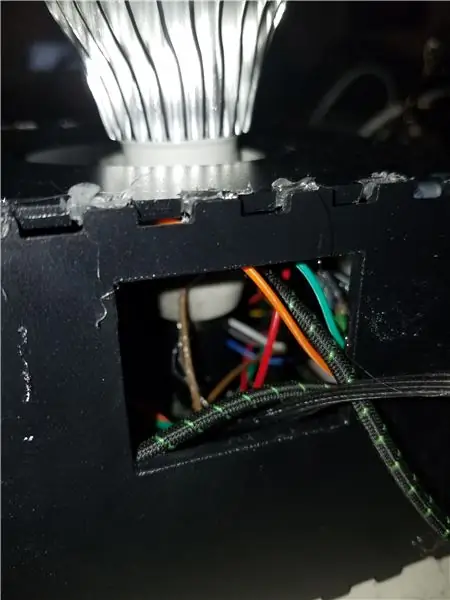

Nu hvor vi har alle vores dele klar, skal du gå i gang og begynde at samle alt. Du skal blot sætte dine knapper gennem hullerne i designet og bruge varm lim til at få dine knapper til. Det kan tage meget eller lidt, jeg fandt ud af, at hver knap var lidt anderledes af en eller anden grund. Bare tape eller lim brødbrættet til en af dine vægge, og gør det samme med din højttaler. Sæt lyset på, tag hjelmen på, og brug varm lim eller hvad du nu vil bruge til at fastgøre hjelmen til basen. Tilslut nu alt, sluk dine lys og tjek det!
Jeg har inkluderet nogle billeder og videoer af den færdige hjelm. Jeg synes, det blev godt, og jeg er ret glad for det. Held og lykke med dit design, del hvordan det går for dig!
Anbefalede:
Interaktiv LED -flisevæg (lettere end det ser ud): 7 trin (med billeder)

Interaktiv LED -flisevæg (lettere end det ser ud): I dette projekt byggede jeg en interaktiv LED -vægskærm ved hjælp af en Arduino og 3D -trykte dele. Inspirationen til dette projekt kom delvist fra Nanoleaf -fliser. Jeg ville komme med min egen version, der ikke kun var mere overkommelig, men også
Interaktiv refleks boksesæk: 3 trin (med billeder)

Interaktiv refleks boksesæk: Denne instruktør er til alle, der ønsker at forbedre deres smidighed og boksningsevner, mens de får mere erfaring med lodning, ved hjælp af Arduino, LED'er og MK 2125 Accelerometer.Målet med dette projekt er at ændre en eksisterende reflekspose og transformere
Interaktiv laserarkgenerator med Arduino: 11 trin (med billeder)

Interaktiv laserarkgenerator med Arduino: Lasere kan bruges til at skabe utrolige visuelle effekter. I dette projekt konstruerede jeg en ny type laserdisplay, der er interaktiv og afspiller musik. Enheden roterer to lasere for at danne to hvirvellignende plader af lys. Jeg inkluderede afstandssensor
Interaktiv kunstinstallation: 4 trin (med billeder)

Interaktiv kunstinstallation: I dette projekt blander vi kodning og fysisk databehandling for at skabe en interaktiv kunstinstallation. Eksemplet, der deles i denne Instructable, er et elevkodningsprojekt, der kombinerer grafiske og lydelementer med en specialbygget grænseflade. Det
Interaktiv LED Dome med Fadecandy, behandling og Kinect: 24 trin (med billeder)

Interaktiv LED Dome med Fadecandy, Processing og Kinect: WhatWhen in Dome er en 4,2 m geodesisk kuppel dækket med 4378 LED'er. LED'erne er alle individuelt kortlagte og adresserbare. De styres af Fadecandy og Processing på et Windows -skrivebord. En Kinect er fastgjort til en af kuplens stiver, så
